u深度diskgenius格式化分区教程
发布时间:2017-03-30 19:08:42作者:知识屋
硬盘由于长时间的下载安装软件,导致残留很多垃圾文件,为了更好的管理文件,我们需要对硬盘分区进行清理,此时就可以格式化硬盘分区来达到目的,下面一起来看看格式化分区教程。
1、将制作好的u盘启动盘插入电脑接口,开机按快捷键进入主菜单界面,选择“【02】U深度WIN8 PE标准版(新机器)”,如下图所示:

2、进入pe系统后,在桌面上找到并打开“DiskGenius分区工具”,在工具界面中我们就可以看到硬盘分区信息了,如下图所示:

3、在列表中点击我们需要格式化的硬盘分区,然后点击工具栏上的“格式化”,如下图所示:

4、随后弹出提示框,直接点击“格式化”即可,如下图所示:
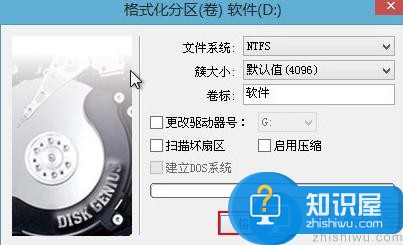
5、工具还会出现提示框,我们点击“是”,工具便开始格式化硬盘,我们等待完成即可,如下图所示:
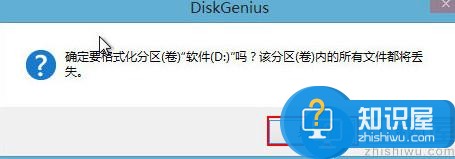
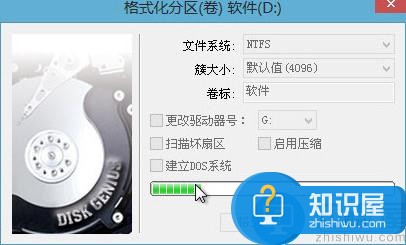
关于怎么格式化分区的方法就分享到这,在格式化之前要确保硬盘里的重要文件已经备份好了再进行操作,希望对大家有所帮助。
(免责声明:文章内容如涉及作品内容、版权和其它问题,请及时与我们联系,我们将在第一时间删除内容,文章内容仅供参考)
相关知识
软件推荐
更多 >-
2
win7桌面的库文件夹怎么删除掉?
-
3
win7局域网无法ping通本机的解决方法
-
4
如何对Win7系统的默认字体清晰度进行调节?
-
5
下载的字体怎么安装到电脑上,电脑字体安装方法[此教程适用于多种
-
6
Win7比XP系统好用 用好WIN7必须记住的70个技巧
-
7
Windows安装更新过程中能不能停止安装更新?
-
8
图解Windows XP文件夹无权限拒绝访问
-
9
比较常见的BIOS设置方法实现U盘成功装系统
-
10
怎么看系统是不是正版? 查看Win7是不是正版方法


















































